Manchmal enthält ein Notensystem einer Partitur mehrere Stimmen bzw. Instrumente, z. B. „Flöte 1 & 2“ oder einen Divisi-Abschnitt. In diesem Fall möchten Sie vermutlich separate Stimmenauszüge herstellen, z. B. einen für „Flöte 1“ und einen für „Flöte 2“. Finale unterstützt Sie während der Vorbereitung eines Stimmenauszugs dabei, Noten zu verstecken, um eine einzelne Stimme zu isolieren.
Es gibt Feinheiten bei der Stimmenverteilung in einem Notensystem, die es für Finale unmöglich machen zu ermitteln, welche Noten Sie einschließen möchten. Angaben wie a2 zeigen an, dass beide Instrumentalisten einen monophonen Abschnitt unisono spielen sollen. Im Gegensatz zu Stimmen-Nachbearbeitung (Plug-In) kann Finale diese Angaben nicht interpretieren, um zu entscheiden, welche Noten zu einer Stimme gehören und welche entfernt werden sollen. Mit Hilfe von Notensystemstilen können Sie Stimmenauszüge allerdings so modifizieren, dass diese nur noch bestimmte Noten anzeigen und trotzdem mit der Partitur verknüpft bleiben. (Im Gegensatz dazu erfordert das Plug-In „Stimmen-Nachbearbeitung“, dass der Stimmenauszug in eine unabhängige Datei herausgeschrieben wird.)
Denken Sie bei der Definition einer Stimme daran, dass notenbezogene Elemente, die einer Ebene zugeordnet sind, nicht automatisch in andere Ebenen kopiert werden können. Weiterhin werden die folgenden Daten aus einem solchen Stimmenauszug entfernt:
Hinweis. Beachten Sie, dass die Werkzeuge für Einfache Eingabe, Schnelle Eingabe und HyperScribe sowie das Noten-Werkzeug in Stimmenauszügen mit festgelegter Notenauswahl deaktiviert sind. Sie können die Noten dieser Stimmenauszüge aber in den entsprechenden Notensystemen der Partitur verändern.
Wie Sie aus einem Notensystem mit mehreren Stimmen einen Stimmenauszug für ein bestimmtes Instrument erstellen:
Ziel soll es nun sein, eine neue Stimmenauszugs-Definition zu erstellen und dem neuen Stimmenauszug ein System mit mehreren Stimmen hinzuzufügen (ein System kann zu mehreren Auszügen hinzugefügt werden). Auf den neu entstandenen Stimmenauszug sollen dann Einstellungen angewendet werden, die für die Isolation einer der im Notensystem enthaltenen Stimmen sorgen wird.
Hier schließen Sie zunächst die Mehrzahl der überflüssigen Noten aus, indem Sie die Ebene bzw. die Notenreihenfolge angeben, in der die meisten gewünschten Noten enthalten sind. Welche Methode Sie verwenden, hängt davon ab, wie die Noten im Notensystem eingegeben wurden. Wenn z. B. die Flöte 1 immer Ebene 1 verwendet, wählen Sie bei „Alle Noten aus Ebene“ die „1“ aus, um nur Noten der Ebene 1 anzuzeigen.Oftmals wird allerdings eine einzelne Ebene verwendet, wenn zwei oder mehr Spieler unisono spielen. Angenommen es gibt einen Tutti-Abschnitt in der Mitte dieses Stückes, in dem die Ebene 1 für beide Flöten verwendet wird.
Hinweis. Wenn Sie eine bestimmte Notenauswahl treffen, kann es dazu kommen, dass Artikulationen auf der falschen Seite des Notensystems bleiben. Um eine Artikulation so einzustellen, dass diese automatisch auf die andere Seite des Notensystems wechselt, wenn Noten/Ebenen hinzugefügt oder entfernt werden, wählen Sie unter Artikulationsdesign (Dialogbox) bei „Position“ die Option „Automatisch Noten-/Halsseite“. (Eventuell müssen Sie eine manuelle Positionierung rückgängigmachen, um den Effekt zu sehen. Wählen Sie dazu die Artikulation an, und drücken Sie die Rückschritttaste.)
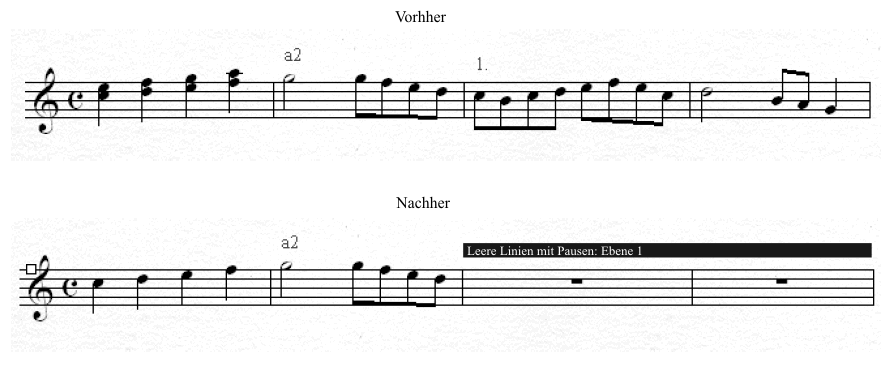
| Startseite |

|